iPod touch Kullanma Kılavuzu
- iPod touch Kullanma Kılavuzu
- iOS 13’teki yenilikler
- iPod touch’ınız
-
- Uyandırma ve kilidi açma
- Temel hareketleri öğrenme
- Ses yüksekliğini ayarlama
- Sesleri değiştirme veya kapatma
- Kilitli ekrandan özelliklere erişme
- Ana ekranda uygulamaları açma
- Ekran resmi veya ekran kaydı çekme
- Ekran yönünü değiştirme veya kilitleme
- Duvar kâğıdını değiştirme
- iPod touch ile arama yapma
- Öğeleri göndermek için AirDrop’u kullanma
- Hızlı eylemleri gerçekleştirme:
- Denetim Merkezi’ni kullanma ve özelleştirme
- Bugün Görüntüsü’nü gösterme ve düzenleme
- Pili şarj etme ve izleme
- Durum simgelerinin anlamını öğrenme
- iPod touch ile seyahat
-
- Hesap Makinesi
-
- Harita görüntüleme
- Yerleri bulma
- Araştırma
- Yerleri işaretleme
- Bir yer hakkında bilgi alma
- Yerleri paylaşma
- Favori yerleri kaydetme
- Koleksiyonlar yaratma
- Trafik ve hava durumu bilgilerini alma
- Yol tarifi alma
- Adım adım yol tarifi izleme
- Sürüş bulma
- Harita’da Flyover ile gezinme
- Harita’nın geliştirilmesine yardımcı olma
-
- Fotoğrafları ve videoları görüntüleme
- Fotoğrafları ve videoları düzenleme
- Live Photo’ları düzenleme
- Fotoğrafları albümlerde düzenleme
- Fotoğraflar’da arama yapma
- Fotoğrafları ve videoları paylaşma
- Anılar’ı görüntüleme
- Fotoğraflar’da kişi bulma
- Konuma göre fotoğraflara göz atma
- iCloud Fotoğrafları’nı kullanma
- Fotoğrafları iCloud’daki Paylaşılan Albümler ile paylaşma
- Fotoğraf Yayınım’ı kullanma
- Fotoğrafları ve videoları içe aktarma
- Fotoğrafları yazdırma
- Kestirmeler
- Borsa
- İpuçları
- Hava Durumu
-
-
- iPod touch’ı yeniden başlatma
- iPod touch’ı yeniden başlatmaya zorlama
- iOS’i güncelleme
- iPod touch’ı yedekleme
- iPod touch ayarlarını saptanmış değerlerine döndürme
- Bir yedeklemeden tüm içeriği geri yükleme
- Satın alınan ve silinen öğeleri geri yükleme
- iPod touch’ınızı satma veya başka birisine verme
- Tüm içerikleri ve ayarları silme
- iPod touch’ı fabrika ayarlarına döndürme
- Konfigürasyon profillerini yükleme veya silme
-
- Erişilebilirlik özelliklerine giriş
-
-
- VoiceOver’ı açma ve alıştırma yapma
- VoiceOver ayarlarınızı değiştirme
- VoiceOver hareketlerini öğrenme
- iPod touch’ı VoiceOver hareketleri ile kullanma
- VoiceOver’ı rotoru kullanarak denetleme
- Ekran klavyesini kullanma
- Parmağınızla yazma
- Magic Keyboard ile VoiceOver’ı kullanma
- VoiceOver’ı kullanarak ekranda Braille yazma
- Braille ekranı kullanma
- Hareketleri ve klavye kestirmelerini özelleştirme
- VoiceOver’ı bir imleç aygıtıyla kullanma
- VoiceOver’ı uygulamalarda kullanma
- Büyütme
- Büyüteç
- Ekran ve Metin Puntosu
- Hareketli
- Seslendirilen İçerik
- Sesli Açıklamalar
-
- Telif Hakkı
iPod touch’ta fotoğrafları albümlerde düzenleme
Resimlerinizi albümleri kullanarak düzenlemek için Fotoğraflar uygulamasını ![]() kullanın. Yeni albümler yaratabilir veya mevcut albümlere fotoğraf ekleyebilirsiniz.
kullanın. Yeni albümler yaratabilir veya mevcut albümlere fotoğraf ekleyebilirsiniz.
iCloud Fotoğrafları’nı kullanırsanız albümler iCloud’da saklanır. Bu albümler güncel tutulur ve aynı Apple kimliğiyle giriş yaptığınız aygıtlardan bu albümlere erişilebilir. iPod touch’ta iCloud Fotoğrafları’nı kullanma konusuna bakın.
Bir albüm yaratma
Fotoğraflarınızı düzenlemek için albümleri kullanın.
Fotoğraflar’da Albümler sekmesine dokunun, sonra
 simgesine dokunun.
simgesine dokunun.Yeni Albüm veya Yeni Paylaşılan Albüm yaratmak için seçim yapın.
Albümü adını yazın, sonra Kaydet’e dokunun.
Eklemek istediğiniz fotoğrafları seçin, sonra Bitti’ye dokunun.
Paylaşılan bir albüm yaratmak için Fotoğrafları iCloud’daki Paylaşılan Albümler ile paylaşma konusuna bakın.
Var olan albümlere fotoğraf ve video ekleme
Ekranın alt kısmındaki Fotoğraflar sekmesine dokunun, sonra Seç’e dokunun.
Eklemek istediğiniz fotoğraflara veya videolara dokunun, sonra
 simgesine dokunun.
simgesine dokunun.Yukarı kaydırın, eylemler listesinden Albüme Ekle’ye dokunun.
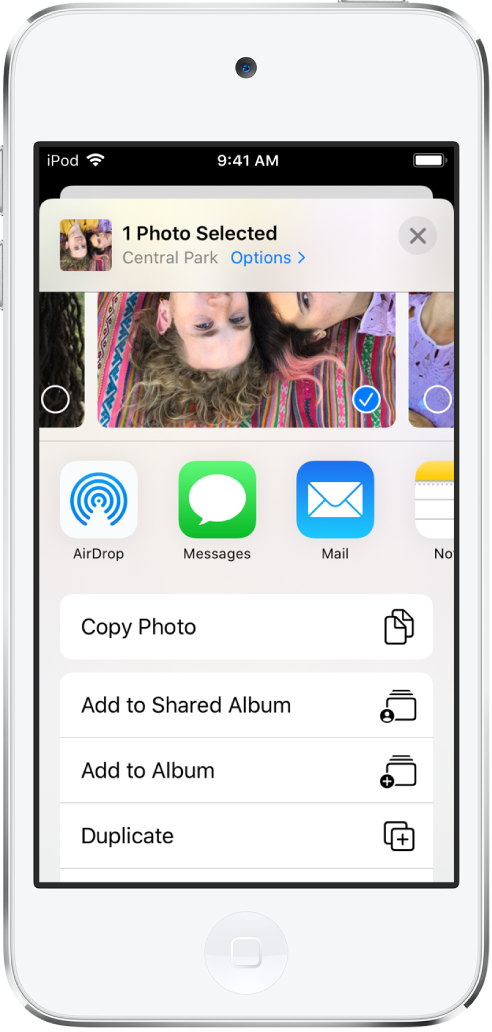
Eklemek istediğiniz albüme dokunun.
Var olan albümlerden fotoğrafları ve videoları silme
Albümde tam boyutta görüntülemek istediğiniz fotoğrafa veya videoya dokunun.
 simgesine dokunun.
simgesine dokunun.Öğeyi yalnızca albümden silin veya aygıtlarınızın tümündeki iCloud Fotoğrafları’ndan silin.
Mevcut albümleri yeniden adlandırma, yeniden düzenleme ve silme
Albümler sekmesine dokunun, sonra Tümünü Gör’e dokunun.
Düzenle’ye dokunun, sonra aşağıdakilerden birini yapın:
Adını değiştirme: Albüm adına dokunun, sonra yeni bir ad girin.
Yeniden düzenleme: Albümün küçük resmini basılı tutun, sonra yeni bir konuma sürükleyin.
Silme:
 simgesine dokunun.
simgesine dokunun.
Bitti’ye dokunun.